很多朋友安装win10系统后,在使用的过程中会遇到win10系统笔记本千牛客户端清理缓存的情况,可能有很多用户还是不能自己处理win10系统笔记本千牛客户端清理缓存的问题,其实简单的来说处理win10系统笔记本千牛客户端清理缓存的问题只需要按照 1)千牛官方提供了一个清理缓存小工具。在千牛界面右上角,点击下拉箭头,找到“帮助及反馈”,点击弹出千牛团队服务号主页; 2)小工具里面有一个“清理页面缓存”,点击即可使用;就可以轻松的解决了;如果还有不能自己处理win10系统笔记本千牛客户端清理缓存问题的朋友,就跟随小编的脚步一起来学习一下吧。
1、使用官方缓存清理工具:
1)千牛官方提供了一个清理缓存小工具。在千牛界面右上角,点击下拉箭头,找到“帮助及反馈”,点击弹出千牛团队服务号主页;
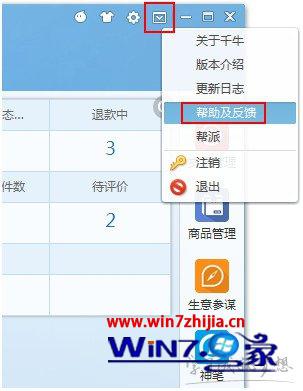
2)小工具里面有一个“清理页面缓存”,点击即可使用;
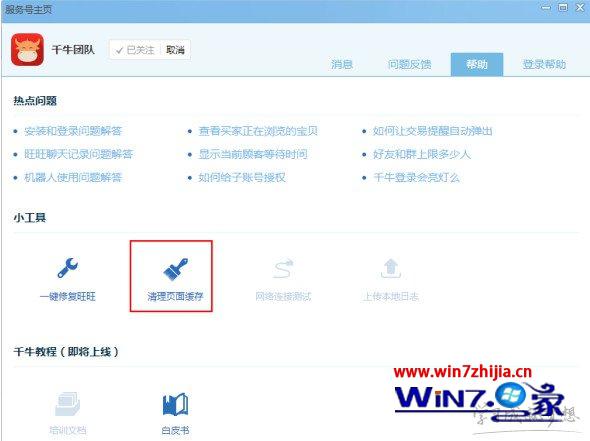
3)可惜由于某些原因,现在清缓存小工具使用时已经无需退出千牛了。这样虽然方便,但也带来了很大的的不足,有时遇到问题只用官方这个清缓存工具已经不起作用了,因为它并没有清除所有的缓存
2、手动清理千牛缓存:
第一步:彻底退出千牛。不关闭千牛将无法彻底清理缓存。
第二步:找到千牛缓存目录。win10系统、千牛2.07.08n版本,缓存目录位于C:UsersAdministratorAppdataLocalaef
其中C:是系统盘符,一般是C盘,但如果您的系统不在C盘,就需要定位到正确的盘符下。
而Administrator是当前电脑用户名,各人是不同的,可能是“张三”“dELL-pC”等等,您需要找到您电脑账号对应的目录。
比如,你的电脑系统在d盘,账号名“张三”,那么缓存目录就是d:Users张三AppdataLocalaef
默认情况下,Appdata这个目录是隐藏文件夹,没找到这个文件夹的话需要先让隐藏文件夹显示出来。
方法如下:
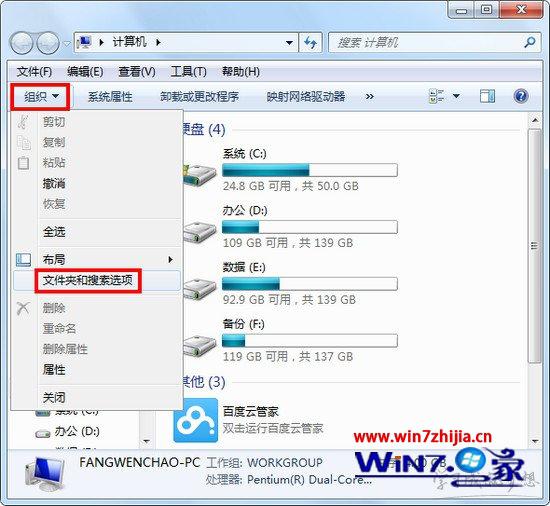
1)打开“我的电脑”,点击窗口左上角的“组织”,展开菜单,点击“文件夹和搜索选项”,弹出“文件夹选项”对话框;
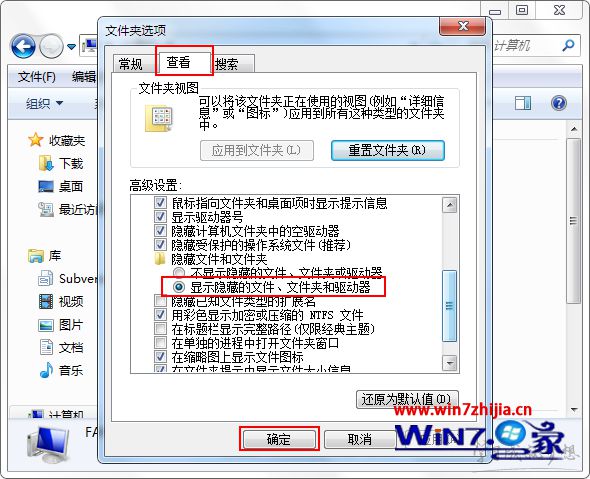
2)在“文件夹选项”对话框中,切换到“查看”,将“隐藏文件和文件夹”的选项由默认的不显示调整为“显示隐藏的文件、文件夹和驱动器”。这样就可以顺利显示隐藏的Appdata文件夹了;

3)在系统盘中找到“用户”文件夹,这个文件夹其实就是Users文件夹,只不过有一个别名叫“用户”;
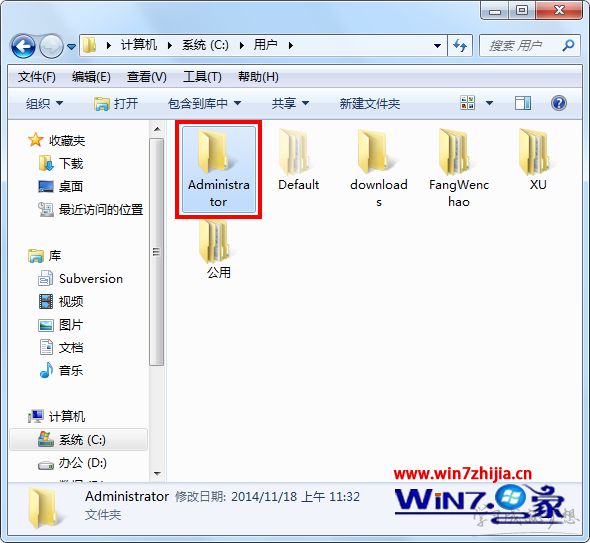
4)在用户(Users)文件夹下找到当前计算机用户名对应的文件夹,比如Administrator、张三、dELL-pC等;
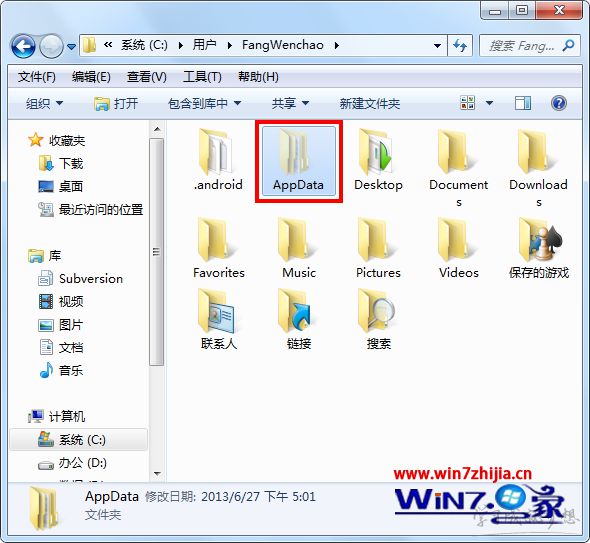
5)找到账号目录下的Appdata文件夹;
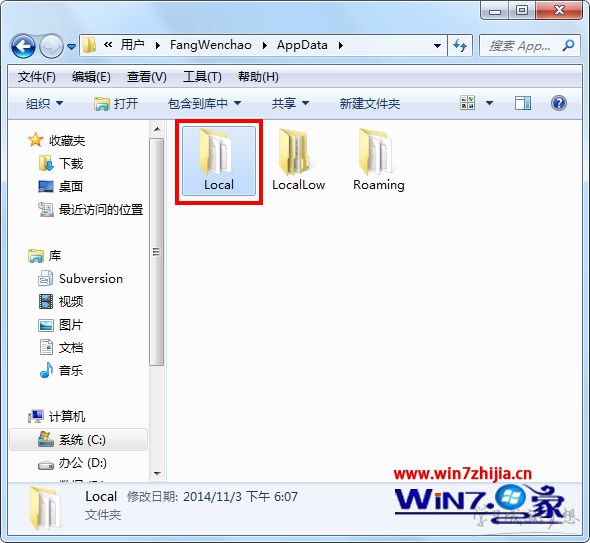
6)进入Local文件夹;
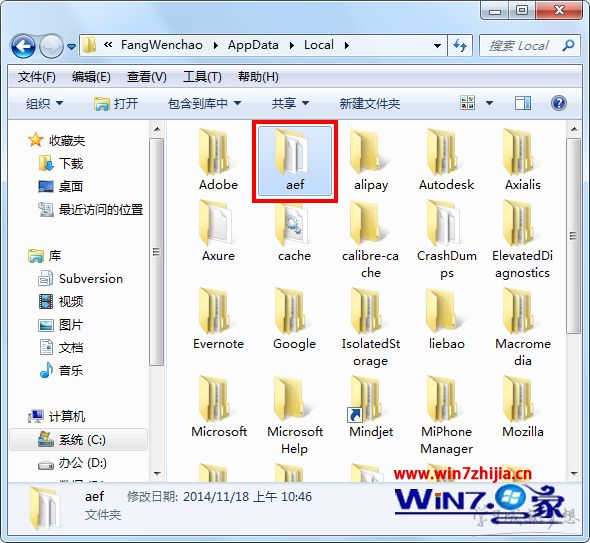
7)进入aef文件夹;
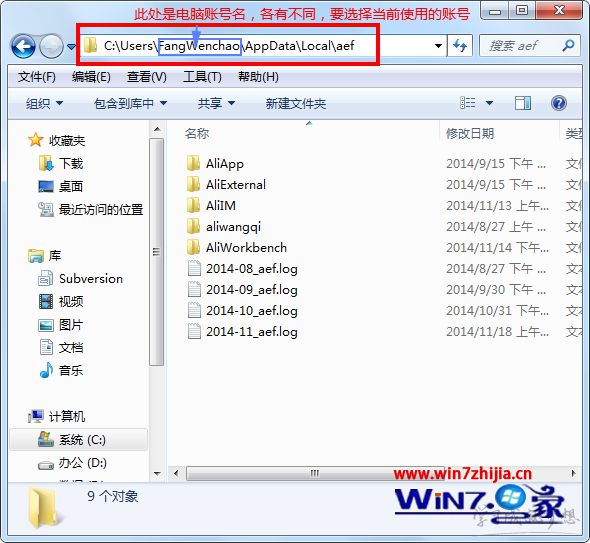
8)确认下当前的目录。,删除缓存文件,首先确认已经彻底退出千牛。然后将aef文件夹下的所有文件、文件夹都删除。清理完成后,重新登录千牛即可;
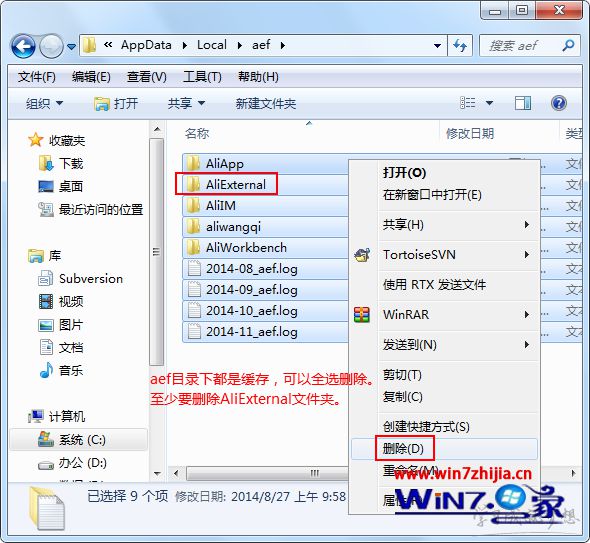
9)aef目录下都是缓存文件,建议全选删除。其中AliExternal文件夹下是插件用到的缓存,至少要删除这个文件夹。
关于笔记本win10系统下千牛客户端清理缓存的方法就给大家介绍到这边了,有遇到这样情况的用户们可以采取上面的方法步骤来清理就可以了,更多精彩内容欢迎继续关注!
